二级路由器IP地址设置方法
看如何设置路由器的IP地址和网关

看如何设置路由器的IP地址和网关在设置路由器的IP地址和网关之前,我们首先需要明确一些基本概念。
路由器是连接不同网络的设备,它可以通过转发数据包将信息从一个网络发送到另一个网络。
IP地址是用于在网络中唯一标识设备的数字地址,而网关是作为连接本地网络和外部网络的中继设备。
接下来,我们将一步步介绍如何设置路由器的IP地址和网关。
第一步:连接路由器将局域网中的电脑通过网线连接到路由器的LAN(局域网)端口。
确保电脑和路由器之间的连接稳定。
第二步:访问路由器设置页面打开浏览器,并在地址栏中输入路由器的默认IP地址。
通常情况下,大多数路由器的默认IP地址为192.168.1.1或192.168.0.1。
如果您不确定路由器的默认IP地址,可以在路由器的用户手册中找到相关信息。
在输入完IP地址后,按下回车键。
第三步:输入登录信息在打开的路由器设置页面中,您需要输入登录信息才能访问路由器的后台管理界面。
通常情况下,路由器的默认用户名为admin,密码也为admin。
但是,如果您之前更改过登录信息,在此处输入更改后的用户名和密码。
第四步:寻找IP地址和网关设置选项在路由器的后台管理界面中,寻找与IP地址和网关相关的设置选项。
不同品牌和型号的路由器设置页面可能会有所不同,但通常会有一个“网络设置”、“基本设置”或类似的选项。
第五步:修改IP地址和网关在对应的设置选项中,您可以看到当前路由器的IP地址和网关。
一般来说,路由器的IP地址默认设置为192.168.1.1或192.168.0.1。
您可以根据需要将其修改为其他合适的地址,但要确保所选的IP地址与局域网中的其他设备不冲突。
同样,在设置网关时,您可以将其修改为另一个可用的网关地址。
一般情况下,网关地址与路由器的IP地址相同。
第六步:保存设置在修改完IP地址和网关后,记得点击“保存”或“应用”按钮,以便将新设置保存到路由器中。
此时,路由器可能会重新启动,请耐心等待。
二层路由器的设置方法

∙广场∙登录∙∙注册关注此空间teclovers的空间2012-03-18 18:04【转】第二个路由器该怎么设定网线从第一个路由器里分出来的,第一个路由器IP是192.168.1.1。
现在我有第二个无线路由,这样的二级路由器怎么设置啊?一、第二个路由器该怎么设定?方法一:无线有线上网都行。
首先选择WAN口静态IP连接方式。
1、路由器的WAN设置ip地址: 192.168.1.X 他分配给你的合法地址子网掩码: 255.255.255.0缺省网关: 192.168.1.1 填写第一个路由器地址即可。
2、路由器的LAN设置ip地址: 192.168.2.1 只要设置的与第一个路由不在同一网络即可。
子网掩码: 255.255.255.0缺省网关:……lan口不用网关二、我的网线该怎么接:ip地址: 192.168.2.X x不能=1子网掩码: 255.255.255.0缺省网关: 192.168.2.1第一个路由分出来的网线应该插在第二个路由器的哪个口?接在wan口上。
方法二:有线上网。
把第二个路由器当成HUB用,第二个路由器无须任何设置。
把一个路由器分出来的网线插在第二个路由器的LAN口上,电脑插在其她LAN口上即可上网。
二级路由器的设置方法第一。
ADSL接入1号路由器WAN口,其中三台电脑接入1号路由器1、2、3号LAN口。
第二。
将1号路由器的第4号LAN口接入2号路由器的WAN口。
第三。
进入2号路由器(根据1号路由器的设置)设置协议为动态IP或在路由里设置静态IP,然后设置网段,不要和1号路由器的相冲突就行了,比如上一级路由的IP是192.168.0.1,分配IP为192.168.0.2.....的话,二级路由的进网IP可设为192.168.0.2或其它(确定未被占用,否则会冲突),网关为192.168.0.1,DNS为192.168.0.1或ISP的DNS,路由器的出口IP应设为192.168.1.1,分配地址应为192.168.1.2。
无线路由器ip地址怎么设置

无线路由器ip地址怎么设置
路由器是我们日常上网时不可缺少的网络设备,只要我们家里有两台以上的电脑,那么使用路由器上网就成了必须的设备,但是如果我们不更改路由器的登陆IP的话,很容易导致别人修改我们的路由器的配置,那么你知道无线路由器ip地址怎么设置吗?下面是店铺整理的一些关于无线路由器ip地址设置的相关资料,供你参考。
无线路由器ip地址设置的方法
1、登录路由器设置界面
(1)、在浏览器中输入:192.168.1.1,并按下键盘上的回车按键(Enter)
浏览器中输入:192.168.1.1
(2)、在弹出的登录对话框中输入用户名:admin,密码:admin——>点击“确定”
注意问题:TP-Link路由器的默认用户名、默认密码都是:admin;如果用户已经修改了默认的用户名、密码,则需要输入修改后的用户名、密码进行登录。
PS:目前新版本的TP-Link路由器,需要在浏览器中输入:,然后按下键盘上的回车按键(Enter)
在弹出的登录界面中,输入用户之前设置的管理员密码,点击“确定”
注意问题
(1)、新版本的TP-Link路由器使用作为设置网址,可以在你的路由器底部标签上查看到的。
(2)、新版本的TP-Link路由器没有默认的管理员密码的,第一次配置路由器的时候,系统会提示用户设置一个管理员密码;之后登录的时候,需要输入用户自己设置的管理员密码。
2、修改路由器IP地址:点击“网络参数”——>“LAN口设置”——>修改右侧的“IP地址”即可,然后点击“保存”。
无线路由器ip地址设置的。
二级路由器设置图解教程
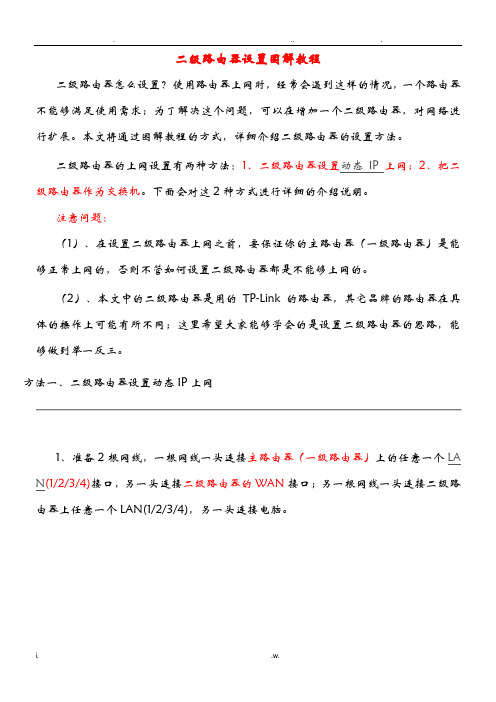
二级路由器设置图解教程二级路由器怎么设置?使用路由器上网时,经常会遇到这样的情况,一个路由器不能够满足使用需求;为了解决这个问题,可以在增加一个二级路由器,对网络进行扩展。
本文将通过图解教程的方式,详细介绍二级路由器的设置方法。
二级路由器的上网设置有两种方法:1、二级路由器设置动态IP上网;2、把二级路由器作为交换机。
下面会对这2种方式进行详细的介绍说明。
注意问题:(1)、在设置二级路由器上网之前,要保证你的主路由器(一级路由器)是能够正常上网的,否则不管如何设置二级路由器都是不能够上网的。
(2)、本文中的二级路由器是用的TP-Link的路由器,其它品牌的路由器在具体的操作上可能有所不同;这里希望大家能够学会的是设置二级路由器的思路,能够做到举一反三。
方法一、二级路由器设置动态IP上网主路由器的LAN口连接二级路由器的WAN口2、在二级路由器的设置界面,点击“网络参数”——>“WAN口设置”——>“WAN口连接类型”选择:动态IP(有的路由器上叫做“自动获取”、“DHCP”)——>点击“保存”。
二级路由器上选择:动态IP上网3、在二级路由器的设置界面,点击“网络参数”——>“LAN口设置”——>右侧“IP地址”修改为:192.168.2.1——>点击“保存”,之后会提示重启路由器。
把二级路由器LAN口IP地址修改为:192.168.2.1温馨提示:二级路由器重启后,需要在浏览器中输入:192.168.2.1,才能够重新登录到二级路由器的设置界面,即路由器LAN接口的IP地址,就是路由器的设置网址。
二级路由器设置动态IP上网设置总结:(1)、主路由器(一级路由器)的LAN口连接二级路由器WAN口。
(2)、二级路由器WAN口连接类型设置动态IP。
(3)、二级路由器LAN口IP设置为与A路由器LAN口IP不在同一网段。
方法二、把二级路由器当作交换机用1、准备一根网线,网线一端连接二级路由器的LAN(1、2、3、4)中的任意一个接口,网线另一端连接电脑。
两台路由器级联要怎么设置

两台路由器级联要怎么设置?方法一(新路由器当交换机用):1、新路由器LAN接口与原路由LAN接口用网线直接连接;2、新路由器关闭DHCP;关闭NAT;3、新路由器LAN接口IP地址设置最好与原路由器LAN接口IP不同,建议用192.168.1.254;4、启用新路由器wifi功能;(需要wifi的话)5、原路由器NAT开启,DHCP务必打开;6、原路由器有DNS转发(代理)选项的话,请勾选,没有的话跳过;方法二(新路由器做二级路由):1、设置新路由器LAN参数:建议用192.168.10.1,不建议用192.18.1.1,会与原路由器冲突;2、新路由器WAN接口与原路由器LAN口用网线直接连接;3、设置新路由器WAN参数为动态IP(或者静态IP,静态IP与有线路由器LAN 参数相似,建议为192.168.1.254),启用NAT;4、启用新路由器DHCP;5、启用新路由器WIFI;(需要的话)6、注意如果新路由器有DNS转发(代理)选项的话,请勾选,没有的话跳过;追问你好,能不能把方法二的具体操作做一下,我试了下,发现有时候没办法登入路由的设置页面,一级路由器拉出来的网线要插哪个端口??我都试了下,但是不行呢,之前有看路由器的说明书,设定了二级路由器,现在都登入不了192.168.1.1……………………郁闷呢回答方法二的要点:1、将新路由器的LAN参数先修改为192.168.10.1,今后访问新路由器就只能访问192.168.10.1了;2、修改后才将新路由器的WAN接口与原路由器LAN接口连接。
设定了2级路由器,在二级路由器下LAN接口只能访问新路由器192.168.10.1,要访问原路由器建议将电脑接入原路由器LAN接口上再访问192.168.1.1。
双层路由器的设置方法

双层路由器的设置方法前提:公司整个网络是由电信的一个D-LINK路由器控制,然后专线接入,每个办公室都是即插即用。
因为每个办公室只有一个接口,所以如果两台机子同时上的话就必须又一个路由器或者交换机(此处以DI-504路由器为例)。
假设上一层路由器是http://192.168.0.1/,本层路由器也是http://192.168.0.1/解决方案:1、将电脑与路由器的LAN口相连。
2、在浏览器里输入http://192.168.0.1/,输入用户名:admin,密码一般为空,回车进入。
3、在首页里选择LAN设定页面里将IP地址改为:192.168.1.1,点执行后退出,双击任务栏右下角小电视图标(找不到的话,选择网络邻居——右键属性即可),选择“支持”,点击下“修复”,关闭退出。
4、然后将外线接入路由器的WAN口,然后在浏览器里输入http://192.168.1.1/,输入用户名:admin,密码一般为空,回车进入。
5.进入后在设置向导里面一直下一步,最后选择动态IP,执行退出。
6、试着打开网页,就可以了,当然你也可以在本机TCP/IP里制定IP.如陕西电信的:IP 地址:192.168.1.100子网掩码:255.255.255.0网关:192.168.1.1DNS:218.30.19.40备用DNS:61.134.1.4海蜘蛛2009最新安装教程海蜘蛛安装教程从零开始。
海蜘蛛安装教程Doc文件下载 2009年11月03更新海蜘蛛下载1 从海蜘蛛官方下载下载iso镜像文件,将下载到的文件以镜像刻录方式刻录到光盘。
2 准备一台电脑用来安装海蜘蛛,建议配置:内存不低于256M 。
Cpu不低于600Mhz。
两张网卡(不建议用RTL 8139系列),建议采用intel等品牌网卡、键盘、显示、光驱等。
3 设置bios为光盘引导。
记得将刚才刻录的光盘放入光驱哦。
(ps: 记得放入刚才刻录好,别放个空白光盘进去了)4 如果硬件没有问题,系统正常引导,那么你将看到如下界面如图所示,直接选择1,回车进入下一步5 如图:海蜘蛛将进行基本的硬件检查,检查通过,回车可以继续操作6 如图阅读海蜘蛛的安装协议,回车继续阅读7 如图:输入y 同意海蜘蛛的安装协议,继续安装。
双路由设置方法

双路由设置方法双路由设置是指在一个网络中使用两个路由器来进行网络连接和管理。
这种设置方法可以提高网络的稳定性和安全性,使网络更加灵活和可靠。
下面将介绍双路由设置的详细步骤和注意事项。
一、选购合适的路由器在进行双路由设置之前,首先需要选购两台合适的路由器。
要选择品牌好、性能稳定的路由器,以确保网络连接的质量和稳定性。
可以根据自己的需求选择不同类型的路由器,如家用路由器、企业级路由器等。
二、连接路由器将两台路由器分别连接到宽带接入设备(如光猫、ADSL猫等)的LAN口上,然后将两台路由器通过网线连接起来。
其中一台路由器作为主路由器,另一台路由器作为从路由器。
连接完成后,确保两台路由器之间的网络连通。
三、设置主路由器1. 进入主路由器的管理界面,通常在浏览器中输入路由器的IP地址即可访问。
2. 在管理界面中,进行基本设置,如设置管理员密码、修改网络名称(SSID)、设置无线密码等。
3. 配置DHCP服务器,为网络中的设备分配IP地址。
4. 设置主路由器的局域网IP地址,一般为192.168.1.1或192.168.0.1。
确保与从路由器的IP地址不冲突。
四、设置从路由器1. 进入从路由器的管理界面,同样在浏览器中输入路由器的IP地址即可访问。
2. 在管理界面中,进行基本设置,如设置管理员密码、修改网络名称(SSID)、设置无线密码等。
注意,从路由器的无线设置需要与主路由器的无线设置相同,以确保无线设备能够无缝切换。
3. 关闭从路由器的DHCP服务器,将其切换为无线接入点(AP)模式。
4. 设置从路由器的局域网IP地址,一般为与主路由器不同的地址段,如192.168.2.1。
五、设置双路由互通1. 在主路由器的管理界面中,找到“静态路由”或“路由设置”选项,添加一条静态路由,将从路由器的IP地址和子网掩码添加进去。
2. 在从路由器的管理界面中,设置网关地址为主路由器的IP地址,确保从路由器能够访问主路由器的网络。
设置二级路由或者把路由器设置为交换机

设置二级路由或者把路由器设置为交换机详细设置如下:1、做二级路由把第二个路由器作为二级路由用,接线的方法就像你接第一个主路由器那样,从第一个路由器LAN口出来的一条网线接在第二个路由器的WAN口,其他电脑就接在第二个路由器的LAN口,还有就是把第二个路由器的IP地址改为不同一段才行,不然就会出现IP冲突!内网那些PC的IP全都设置为自动获取即可。
具体步骤如下:首先:把电脑的IP和DNS服务器地址设为自动获得。
第二:把一级路由的LAN口和二级路由的WAN口进行连接,二级路由的LAN口和电脑网卡进行连接,进入路由器的配置界面,选择WAN设置选项,选择动态IP用户(Cable Modem)第三:选择LAN设置选项,进行配置,由于多数路由器的默认出厂IP都在0或1段,现在把二级路由的IP改为其它段,避免和一级路由的IP冲突,下例是把IP改在了9段,按运用。
第四:修改后会重启,然后出现填写用户名、密码对话框。
第五:进入界面后,在系统信息中能看到WAN状态获取到信息,LAN状态 IP地址变为先前所改的IP地址,说明二级路由设置已成功。
注意:由于二级路由IP地址已改动,要进入该路由的配置界面,要在浏览器上输进改动后的IP地址,如上例,IP改为192.168.9.12、把路由器当交换机使用就是把第二个路由器的LAN口IP改为跟主路由器同一段的不同IP(例如你的主路由器IP为192.168.1.1那么你的那个二级路由器为192.168.1.12),还有就是如果第二个路由器如果是支持DHCP功能的,那就要把它关闭。
这样就可以做到交换机用。
具体步骤如下:首先:把电脑的IP和DNS服务器地址设为自动获得。
第二:断开外网,只把二级路由的LAN口和电脑网卡进行连接,进入路由器的配置界面,选择WAN设置选项,选择动态IP用户(Cable Modem)第三:选择LAN设置选项,进行配置,要把二级路由的IP改为跟主路由器同一段的不同IP(例如你的主路由器IP 为192.168.1.1,那么你的那个二级路由器为192.168.1.*<非1>),启动DHCP Server复选框删除,按运用。
